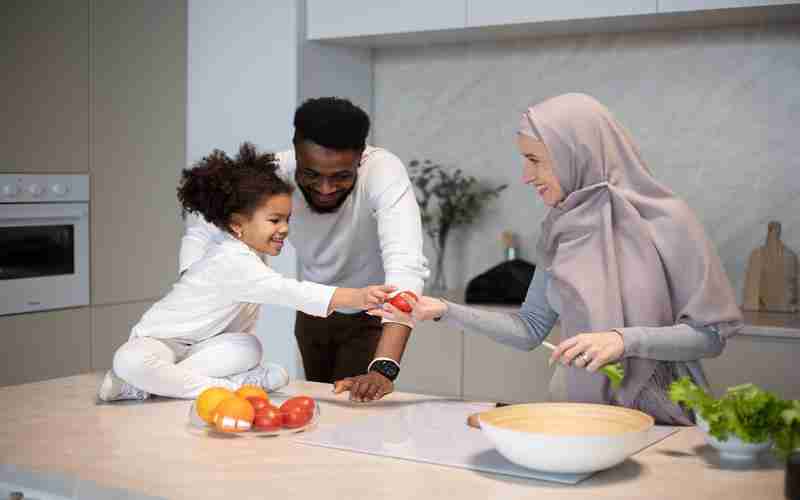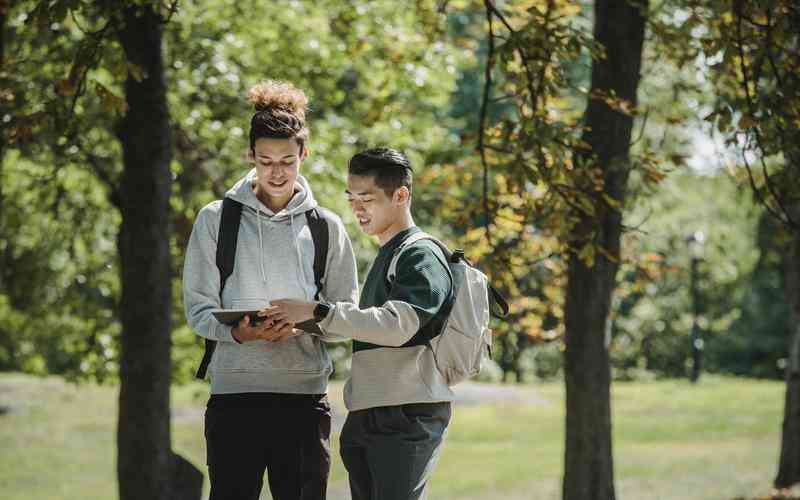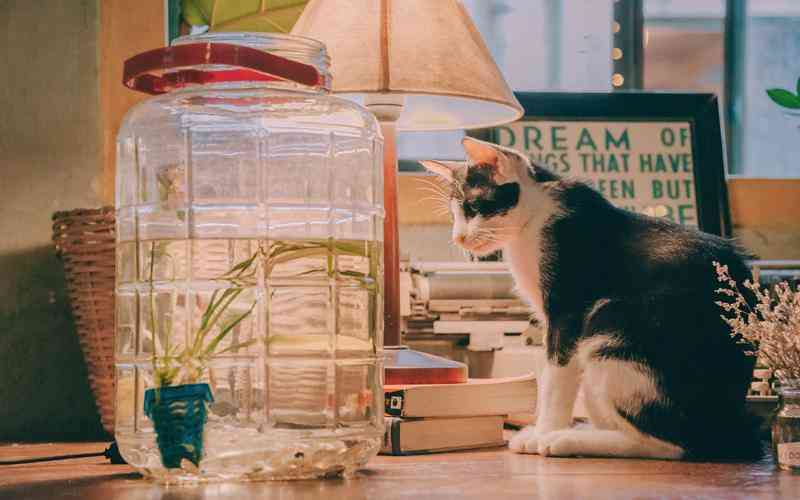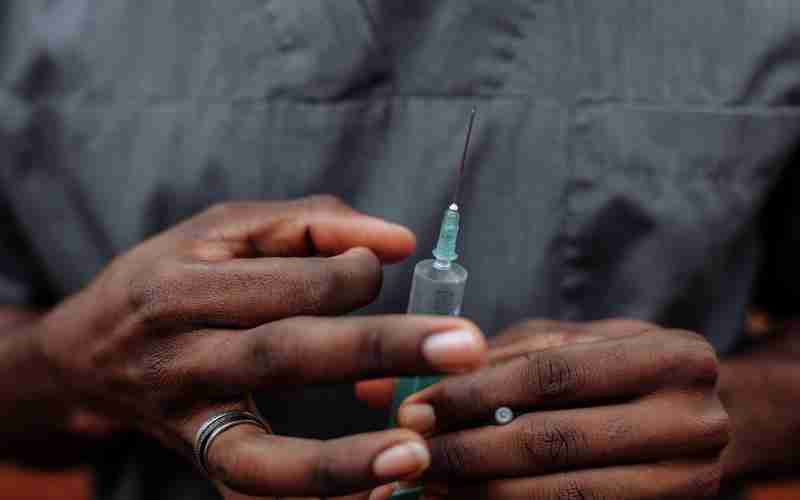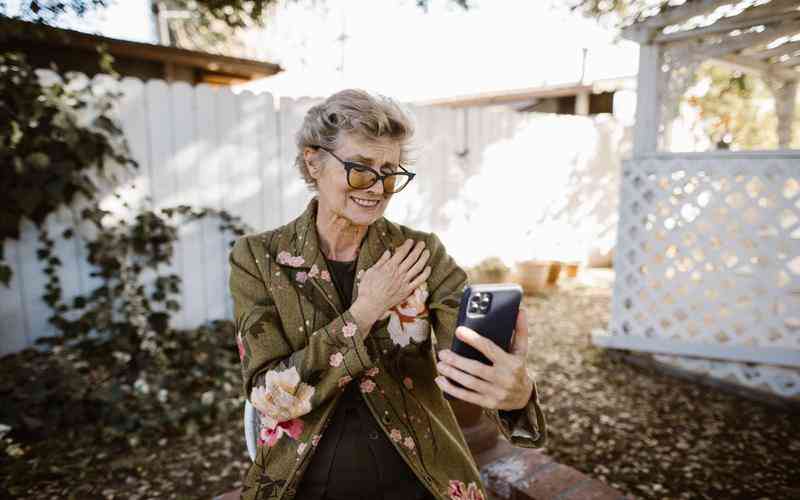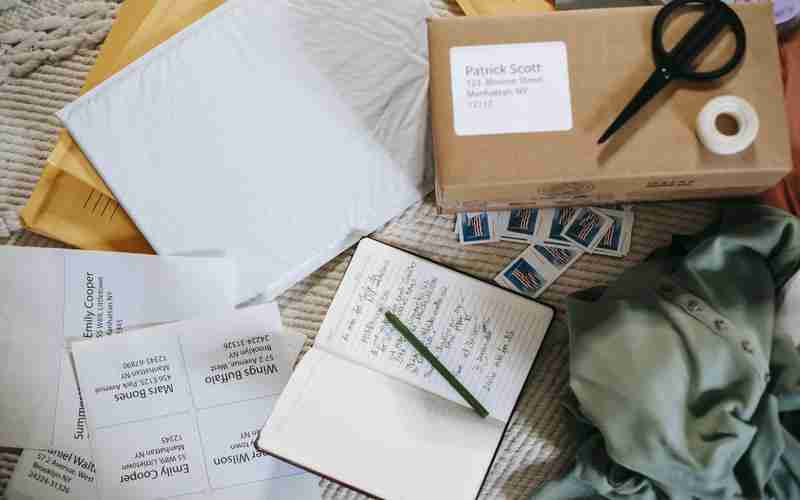如何将视频桌面应用于多个显示器
要在多个显示器上应用视频桌面,您需要遵循以下步骤,这些步骤主要基于Windows操作系统,因为这是最常见的多显示器配置环境:
1. 连接显示器:确保您的电脑有足够的视频输出接口(如HDMI、DVI、VGA或DP)来连接所有显示器。笔记本电脑可能需要使用适配器或扩展坞来连接额外的显示器。
2. 设置多显示器:

在Windows系统中,右键点击桌面空白处,选择“显示设置”。
系统会自动检测连接的显示器,并在设置界面中显示它们。
在“多显示器”设置下,选择“扩展这些显示器”,这样每个显示器都可以显示独立的内容。
3. 播放视频:
如果您希望在所有显示器上播放相同的视频,可以使用支持多显示器输出的播放软件,如VLC媒体播放器。在播放时,设置视频输出为所有显示器。
对于不同的视频内容,您需要在每个显示器上运行独立的播放实例或使用专门的多屏展示软件。
4. 特定软件应用:
对于专业应用,如会议展示或多媒体展示,可以考虑使用如“玲珑投屏”这样的DaaS显示云产品,它允许一台主机控制多个屏幕显示相同或不同的画面,非常适合需要多屏同步或独立控制的场景。
5. 音频设置:
视频播放的音频通常需要单独设置。确保您的音频输出设备(如扬声器或耳机)正确配置,并且在播放软件中选择正确的输出设备。
6. 跨显示器操作:
在扩展模式下,您可以将视频窗口拖动到任何显示器上播放。如果需要视频跨屏显示,这通常需要软件支持多显示器输出模式,这不是所有播放器都具备的功能。
7. 测试与调整:
设置完成后,播放视频并检查每个显示器上的显示效果,可能需要调整分辨率或方向以适应不同显示器的特性。
请注意,播放视频时,视频卡的性能和系统的资源分配是关键因素,确保您的硬件能够支持多显示器的视频播放需求,尤其是在播放高清或4K视频时。
上一篇:如何将苹果手机上的视频传输到电脑 下一篇:如何将铃声导入到iPhone